导读今天来聊聊一篇关于教程知识:win7字体模糊发虚不清晰怎么解决的文章,现在就为大家来简单介绍下教程知识:win7字体模糊发虚不清晰怎么解决,
今天来聊聊一篇关于教程知识:win7字体模糊发虚不清晰怎么解决的文章,现在就为大家来简单介绍下教程知识:win7字体模糊发虚不清晰怎么解决,希望对各位小伙伴们有所帮助。
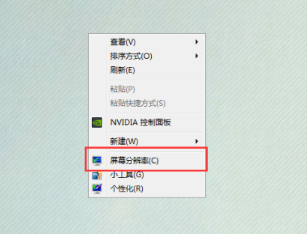
win7字体模糊发虚不清晰怎么解决
一、鼠标右键点击桌面,快捷菜单内点击“屏幕分辨率”。
二、接着把桌面分辨率设置为“推荐分辨率”,点击“应用”。
三、接着点击“放大或缩小文本和其他项目”。
四、点击“调整ClearType文本”。
五、勾选“启用Clear Type”,点击“下一步”。
六、根据向导,选择样本中较为清晰的文本框,然后点击“下一步”。
七、最后点击“完成”即可。
相信通过教程知识:win7字体模糊发虚不清晰怎么解决这篇文章能帮到你,在和好朋友分享的时候,也欢迎感兴趣小伙伴们一起来探讨。


